Cómo instalar y usar NPM (Node Package Manager) en Ubuntu 17.10
JavaScript es uno de los lenguajes de programación más populares del mundo. No es de extrañar que sea tan popular. Es el único lenguaje de programación que entienden los navegadores web. Todos los sitios web del mundo utilizan JavaScript para ofrecer contenido interactivo a los visitantes. Sin JavaScript, tendría un sitio web sencillo y la página se recargaría cada vez que haga clic. La web no sería lo que es ahora.
Pero hay un problema con JavaScript. Se ejecuta solo en un navegador web. Entonces, en el lado del servidor, tenía que usar algo como PHP, Java, Python, Ruby y otros lenguajes de programación. Durante mucho tiempo, los desarrolladores querían usar su JavaScript favorito en el servidor en lugar de PHP, Java y otros lenguajes de programación. Nodo.js es una de las soluciones para JavaScript en el servidor.
Nodo.js es de naturaleza muy modular. El lenguaje proporciona solo las funcionalidades básicas y se puede ampliar fácilmente mediante el uso de módulos de nodo. Hay muchos módulos de nodo entre los que puede elegir. Si eres desarrollador, deberías encontrar algún módulo o muchos que hagan lo que quieres. Pero, ¿dónde encuentras estos módulos?? Bueno, hay un repositorio donde todos los Node.Los módulos js se mantienen. Puede ir a https: // www.npmjs.com para buscar el nodo.módulos js.
Desde Nodo.js es un lenguaje modular y se puede extender con Node.js, cada uno de estos módulos depende de otros módulos Node.módulos js. Instalando Node.js manualmente es una tarea tediosa y muy poco práctica. Aquí es donde entra en juego un Node Package Manager o NPM en resumen. Con NPM, puede instalar, eliminar y actualizar fácilmente cualquier módulo que desee.
En este artículo, le mostraré cómo instalar y usar NPM en Ubuntu 17.10 Cerdo hormiguero ingenioso. Empecemos.
Instalación de NPM:
NPM está disponible en el repositorio oficial de paquetes de Ubuntu 17.10 Cerdo hormiguero ingenioso.
Primero actualice la caché del repositorio de paquetes con el siguiente comando:
$ sudo apt-get update
Dado que NPM es un nodo.js, no tiene sentido instalar solo NPM. Entonces puedes instalar Node.js y NPM junto con el siguiente comando:
$ sudo apt-get install nodejs npm
Presione 'y' y luego
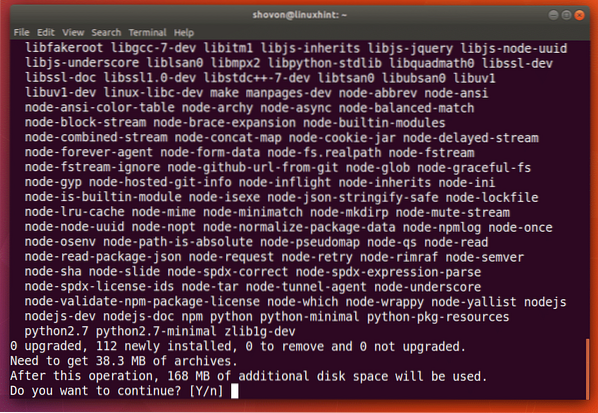
Nodo.js y NPM deben estar instalados.
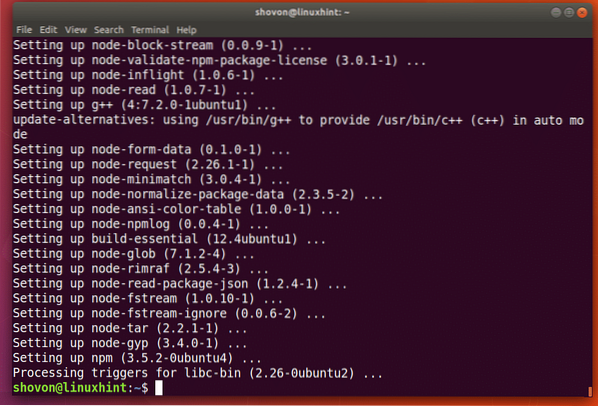
Ahora ejecute el siguiente comando para verificar si Node.js funciona correctamente.
$ nodo --versiónDebería ver un resultado similar al que se muestra en la captura de pantalla. Significa nodo.js funciona correctamente.
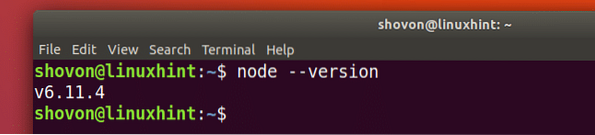
Ahora haga lo mismo para NPM con el siguiente comando:
$ npm --versionEntonces, NPM también está funcionando correctamente.
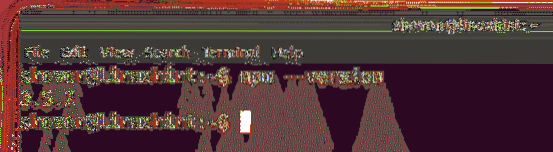
Buscando nodo.Módulos js:
Puede buscar un nodo.js usando NPM sin ir a https: // www.npmjs.com
Primero actualice la caché del repositorio de paquetes NPM con el siguiente comando:
$ npm actualización
Ahora para buscar un nodo.js con NPM, ejecute el siguiente comando:
$ npm buscar YOUR_QUERYDigamos que está buscando un marco web; ejecutarías el siguiente comando:
$ npm buscar "marco web"
Puede ver que se muestra el resultado de la búsqueda.
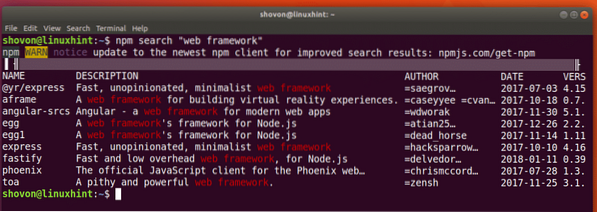
Instalando Node.js Módulo usando NPM:
Puede instalar un nodo.módulo js global o localmente. La diferencia es que, se puede acceder a los módulos de nodo global como cualquier otro comando, pero no es el caso de los módulos instalados localmente. Pronto verás la diferencia.
Voy a instalar el módulo "express" localmente para mostrarte cómo instalar Node.módulo js con NPM.

Antes de continuar, voy a crear un directorio para mi nodo.js proyecto y navegue hasta el directorio.
$ mkdir node-demo && cd node-demo
Ahora para instalar 'express' usando NPM, ejecute el siguiente comando:
$ npm install express
El módulo 'express' debe estar instalado y debe almacenarse en el directorio 'node_modules' como se muestra en la captura de pantalla a continuación. Cuando lo instala localmente, se crea este subdirectorio.
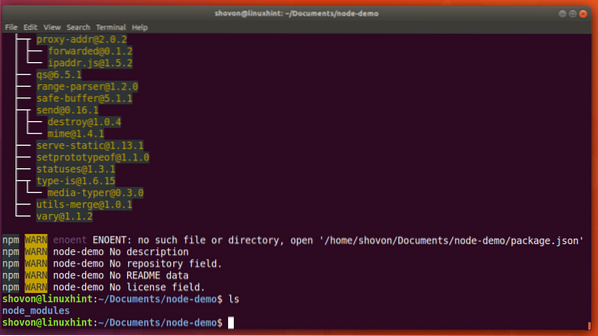
También puede instalar un módulo globalmente. Digamos que desea instalar 'express-generator' globalmente, estaría ejecutando el siguiente comando:
$ sudo npm -g instalar express-generator
'express-generator' está instalado.
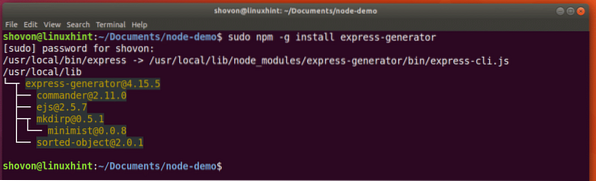
Ahora se puede acceder a 'express-generator' desde la línea de comando.

Eliminando nodo.módulo js con NPM:
Puede eliminar un nodo local.js módulo con NPM con el siguiente comando:
$ npm eliminar express
'express' es eliminado.
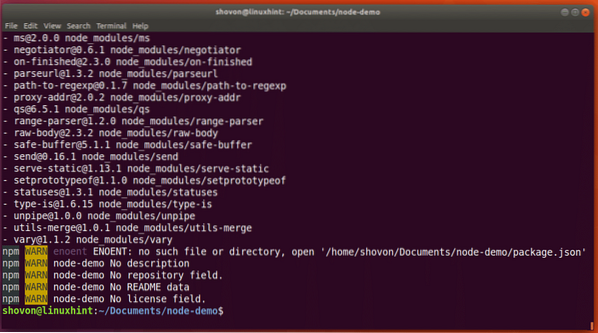
Para eliminar el nodo global 'express-generator'.js, puede ejecutar el siguiente comando:
$ sudo npm -g eliminar express-generator'express-generator' es eliminado.
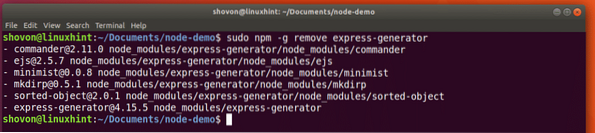
Listado de nodo instalado.Módulos js con NPM:
Puede enumerar el nodo instalado localmente.js con el siguiente comando:
lista de $ npm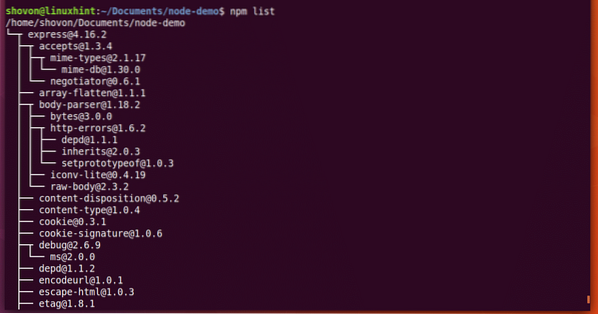
Puede instalar Node instalado globalmente.js con el siguiente comando:
$ npm -g lista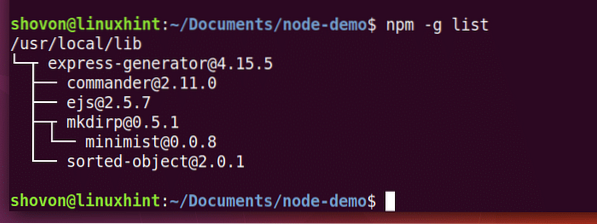
Así es como instalas y usas NPM en Ubuntu 17.10 Cerdo hormiguero ingenioso. Gracias por leer este artículo.
 Phenquestions
Phenquestions


